局域网内怎么设置Win7电脑共享文件
发布时间:2017-05-17 15:49
相关话题
Win7下我们可以方便的和同局域网的用户共享文件或打印机,但这里有一些必要的设置,下面小编就为大家来介绍一下设置Win7的共享的方法。
局域网内设置Win7电脑共享文件的方法
右键开始菜单中的计算机,选择属性一项,在计算机名称、域和工作组设置中选择更改设置,在系统属性对话框中选择更改,接下来找到工作组一项,把要需要共享的计算都改成同样的工作组即可,默认为WORKGROUP。
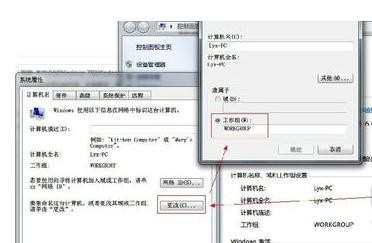
进入共享中心设置,控制面板——网络和Internet——网络和共享中心——高级共享设置,把启动网络发现、启动文件和打印机共享、关闭密码保护共享3项选中并保存。
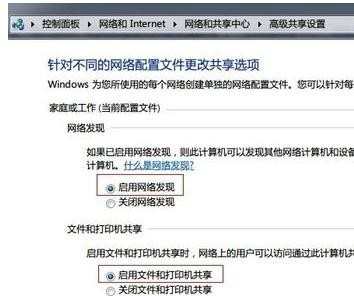
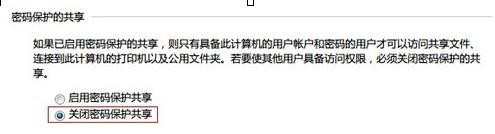
右键点击开始菜单中的计算机一项,选择管理,在本地用户和组里,双击Guest,在来宾用户属性中把账户已禁用一项去掉并保存。
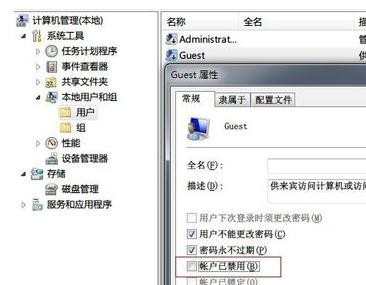
右键选择要共享的文件夹,进入属性一项,选择高级共享,选中共享此文件夹点确定即可开启共享。

END

局域网内怎么设置Win7电脑共享文件的评论条评论